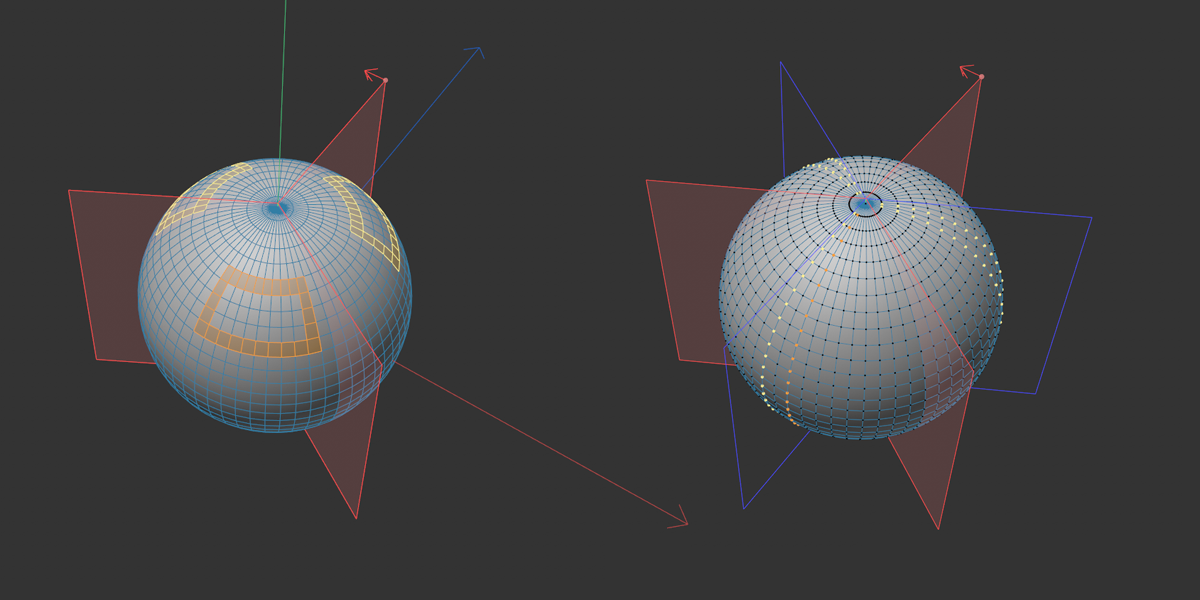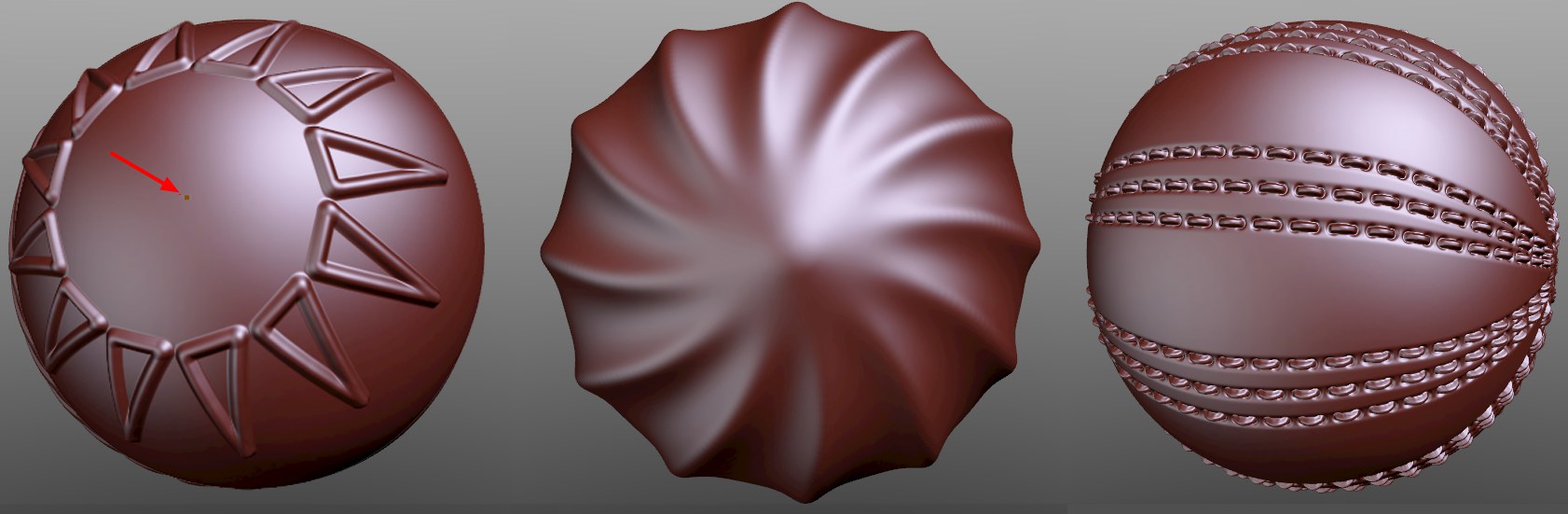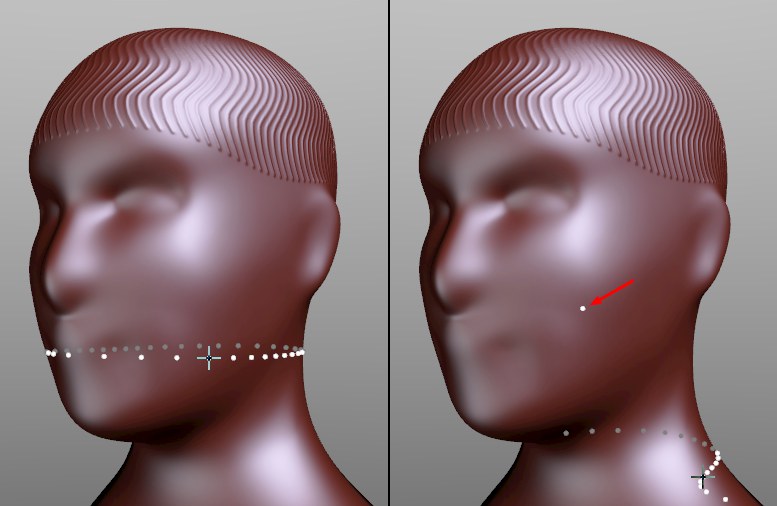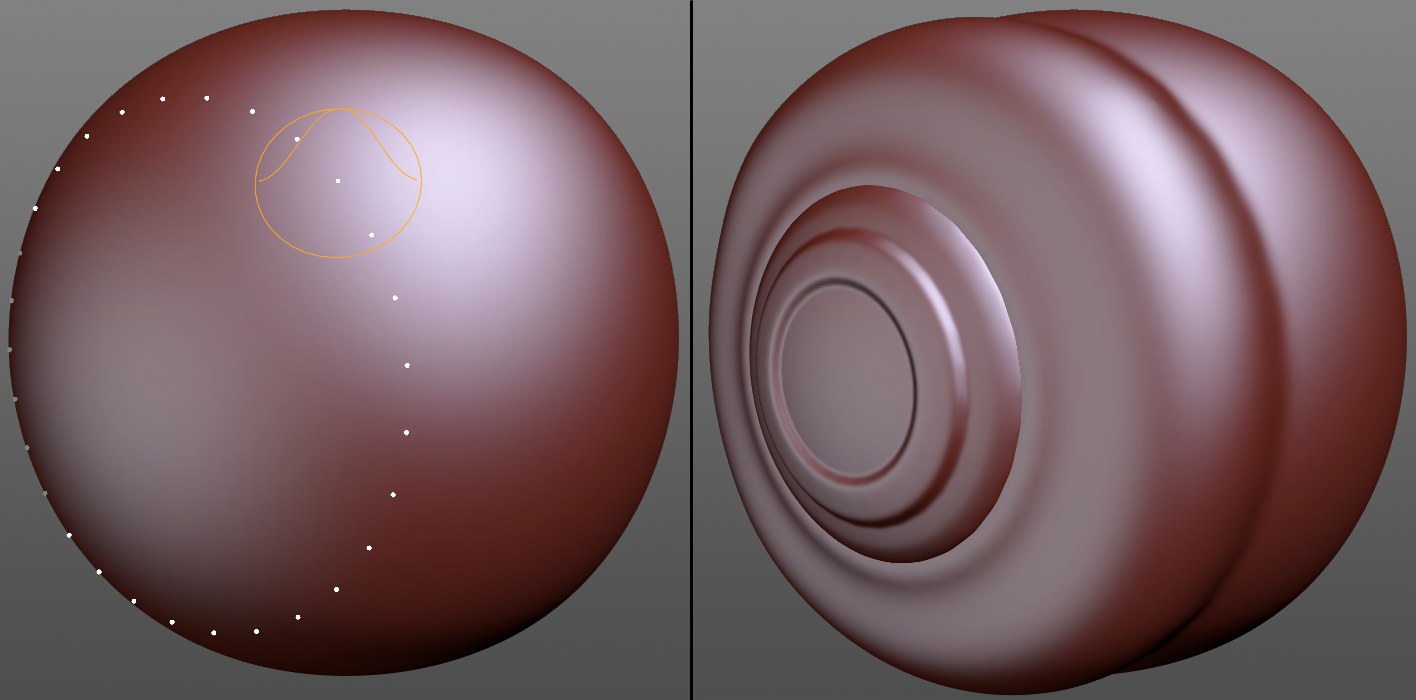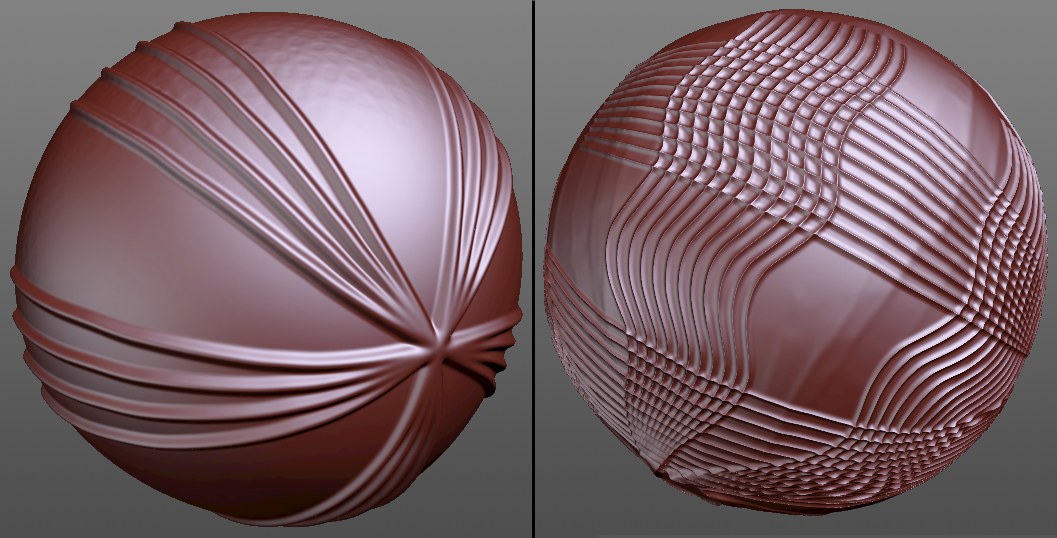Simetría
![]()
General
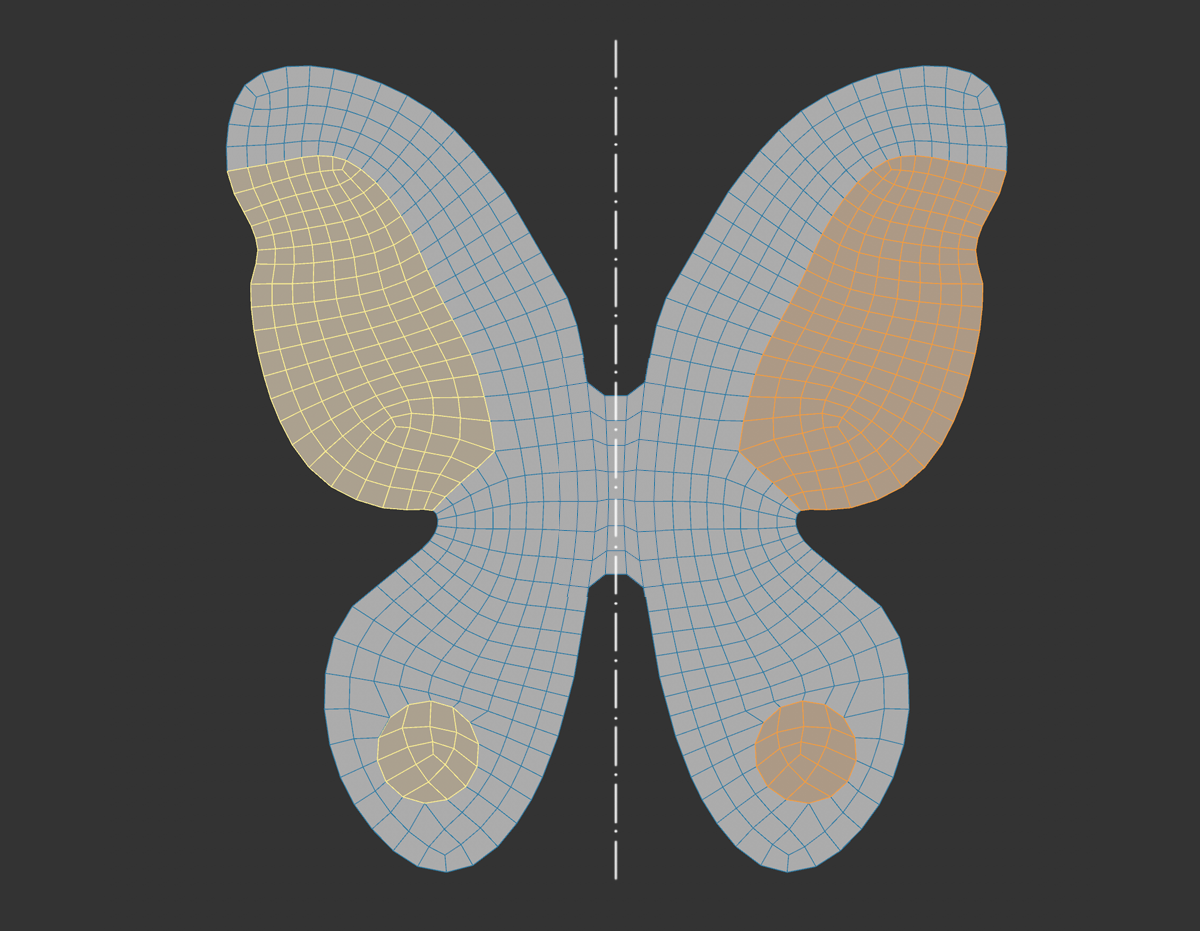 Las selecciones reflejadas se muestran en amarillo.
Las selecciones reflejadas se muestran en amarillo.
Desde Cinema 2023, existe un sistema de simetría globalmente efectivo. Tal vez recuerdes las herramientas como el pincel Esculpir que tenían sus propios ajustes de simetría. El objetivo a largo plazo de este sistema es centralizar todos estos ajustes específicos (es decir, los ajustes de Simetría en el menú de Modo y en el diseño del icono de la mariposa), lo que permitirá activar o desactivar los ajustes comunes de simetría de forma global. Las herramientas más importantes, como las de modelado de mallas, varias de las herramientas de modelado de splines, el pincel Esculpir y la herramienta de pintura, ya son compatibles con la nueva versión.
El sistema de simetría funciona tanto cuando se crean objetos simétricos (antes el objeto ![]() Simetría se encargaba de esta tarea) mediante las herramientas de modelado, como para los objetos simétricos ya existentes en los que se desea editar, por ejemplo, los mismos polígonos en el lado izquierdo que en el derecho. Esto funciona incluso hasta un cierto grado de deformación, hasta el punto en que la simetría del objeto original, no deformado, puede seguir siendo reconocida (ver sus ajustes de Topología).
Simetría se encargaba de esta tarea) mediante las herramientas de modelado, como para los objetos simétricos ya existentes en los que se desea editar, por ejemplo, los mismos polígonos en el lado izquierdo que en el derecho. Esto funciona incluso hasta un cierto grado de deformación, hasta el punto en que la simetría del objeto original, no deformado, puede seguir siendo reconocida (ver sus ajustes de Topología).
La simetría -que, por cierto, funciona como un modo- se determina principalmente por medio de un plano de simetría (Tipo Planar), en base al cual funciona finalmente por reflejo.
Activando la opción Mostrar planos, también se pueden mostrar planos de simetría en la vista.
Este plano de simetría puede colocarse libremente, pero normalmente se utilizan planos correspondientes a los ejes del sistema de coordenadas local o global. También es posible definir el plano de trabajo como un plano de simetría. Las opciones adicionales se describirán con los respectivos ajustes.
Las vistas previas de selección (también llamadas selección virtual) se muestran reflejadas cuando la simetría está activada. Las selecciones en los lados reflejados serán de color. Esto permite ver rápidamente dónde se ha aplicado la herramienta.
La configuración de la simetría global
Esta ventana es el diálogo global en el que se realizan los ajustes de simetría. Tenga en cuenta que son posibles varias configuraciones especiales dependiendo de la herramienta que esté activa. Los pinceles de Esculpir, por ejemplo, siguen teniendo ajustes de simetría de puntos que la herramienta Pintar no tiene.
La ventana se comporta de la siguiente manera en función del icono de la uña de dibujo conmutado:
-
Activada: La ventana permanece abierta hasta que usted mismo la cierra activamente. Si quiere colocar el Gestor de forma permanente en el entorno, este icono de la chincheta debe estar activado.
-
Desactivado: La ventana se cierra en cuanto se hace clic en cualquier parte del exterior. Esto también se aplica si usted tiene el Gestor incluido en el entorno.
Operación
Para el funcionamiento de la simetría de la topología, véase el funcionamiento aquí.
Este comando activa y desactiva la simetría de forma global, activando la opción Simetría en la configuración de la misma. Esto funciona especialmente rápido si se aplica un atajo de teclado al comando.
Limitaciones
-
Los pinceles de esculpido ya no tienen ajustes individuales de simetría. Se definen globalmente en el nuevo Sistema de Simetría.
-
Para mallas muy complejas y grandes (más de 100000 polígonos), el rendimiento puede verse afectado.
-
La intersección de capas y líneas, así como algunas funcionalidades del lápiz de polígono no son compatibles cuando se utiliza la simetría de la topología.
-
En ocasiones, las herramientas pueden no obedecer estrictamente las reglas de simetría. Esto ocurre principalmente con los componentes que se encuentran en el plano de simetría (por ejemplo, Voltear aristas, para una arista que también es una arista de corte para un plano de simetría, producirá un resultado no simétrico. Se trata de casos raros e indefinidos, lo que supone una limitación.
Ajustes
Simetría
Aquí se activa y desactiva globalmente el efecto de simetría. Alternativamente, esta opción puede ser modificada usando el comando ![]() Habilitar Simetría (asignar un atajo de teclado es el método más rápido).
Habilitar Simetría (asignar un atajo de teclado es el método más rápido).
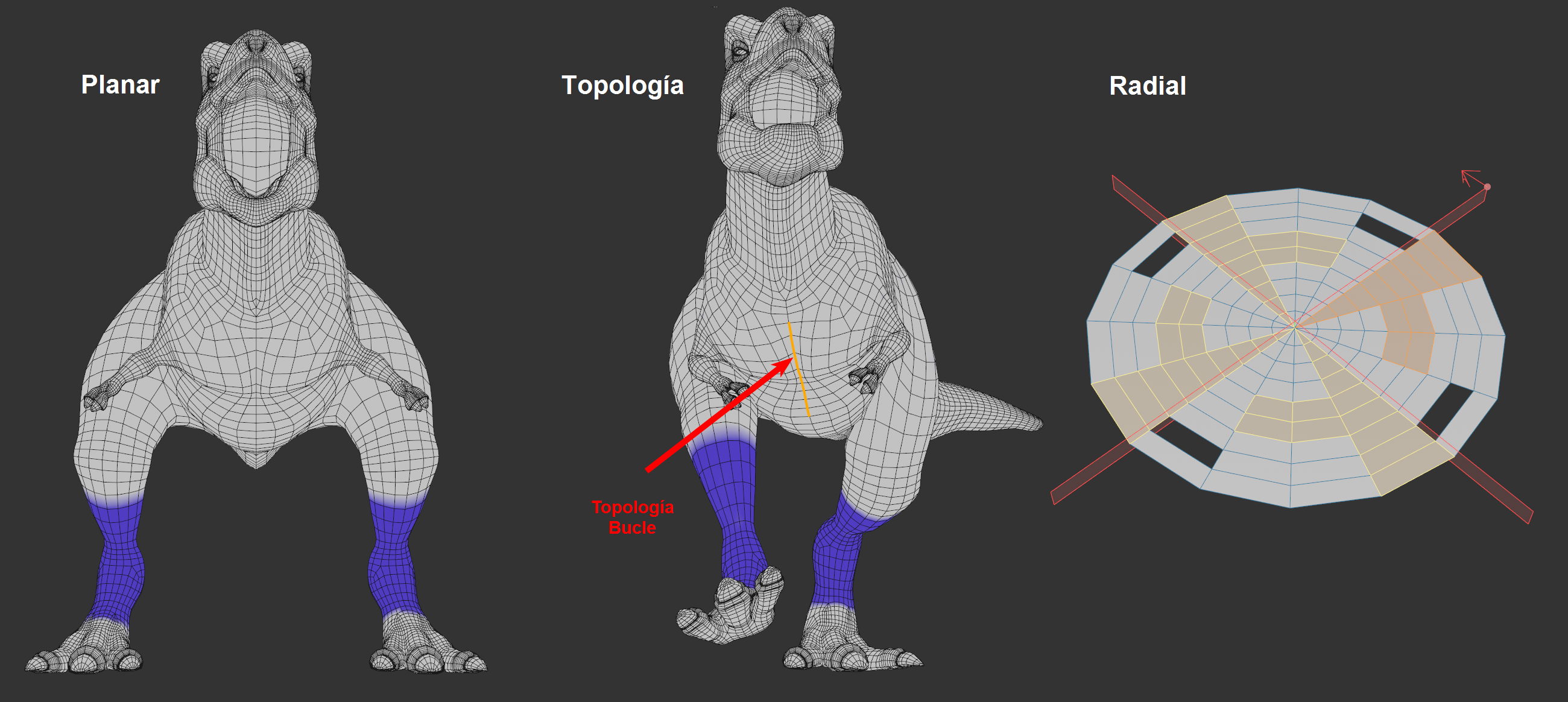 A la izquierda y al centro la pierna izquierda pintada de azul, a la izquierda con el tipo Planar para un objeto simétrico, al centro Topología para un objeto asimétrico. El Tipo Derecho se establece como radial con una selección radialmente simétrica.
A la izquierda y al centro la pierna izquierda pintada de azul, a la izquierda con el tipo Planar para un objeto simétrico, al centro Topología para un objeto asimétrico. El Tipo Derecho se establece como radial con una selección radialmente simétrica.
3 modos diferentes:
-
Planar: La simetría se crea utilizando un plano de simetría ajustable. Esto funciona mejor si se crea un nuevo objeto o un objeto existente ya es simétrico.
-
Topología: Con este tipo (para el funcionamiento, véase ibid.) la simetría se determina en base a una arista o bucle poligonal definido por usted. Esto incluye también áreas que no son realmente simétricas entre sí, pero que alguna vez lo fueron, por ejemplo. Fíjate en el T-Rex deformado de la derecha de la imagen superior. El modelo original solía ser simétrico, pero se deformó por la ponderación de las articulaciones. Sin embargo, cuando se pinta una pierna, por ejemplo, la otra se coloreará correctamente de estar activada la simetría.
-
Radial: Este tipo le proporciona un modo de funcionamiento radialmente simétrico. Esto funciona mejor con objetos de simetría radial, pero también puede utilizarse con tolerancias ajustables para otros tipos de objetos.
Mostrar niveles
Si desea mostrar planos de simetría o bucles de topología en la vista, active esta opción. En el caso de las simetrías planas, las capas de simetría mostradas se adaptarán en tamaño al cuadro delimitador, de modo que siempre serán visibles.
Contexto
Dependiendo de la herramienta, pueden resultar diferentes ajustes de simetría. Los pinceles de escultura tienen una configuración algo diferente a la de otras herramientas de malla. En ciertos casos puede ser útil cambiar temporalmente a Modelado, porejemplo, para que los ajustes de ajuste estén disponibles (imagina, por ejemplo, que estás trabajando con un pincel Esculpir pero quieres subdividir rápidamente mediante un comando Subdividir).
Sin embargo, en la mayoría de los casos, basta con definir aquí el término Automático.
Configuraciones Planar
Los ajustes de Planar definen dónde debe colocarse y alinearse el plano de simetría.
X, Y, Z
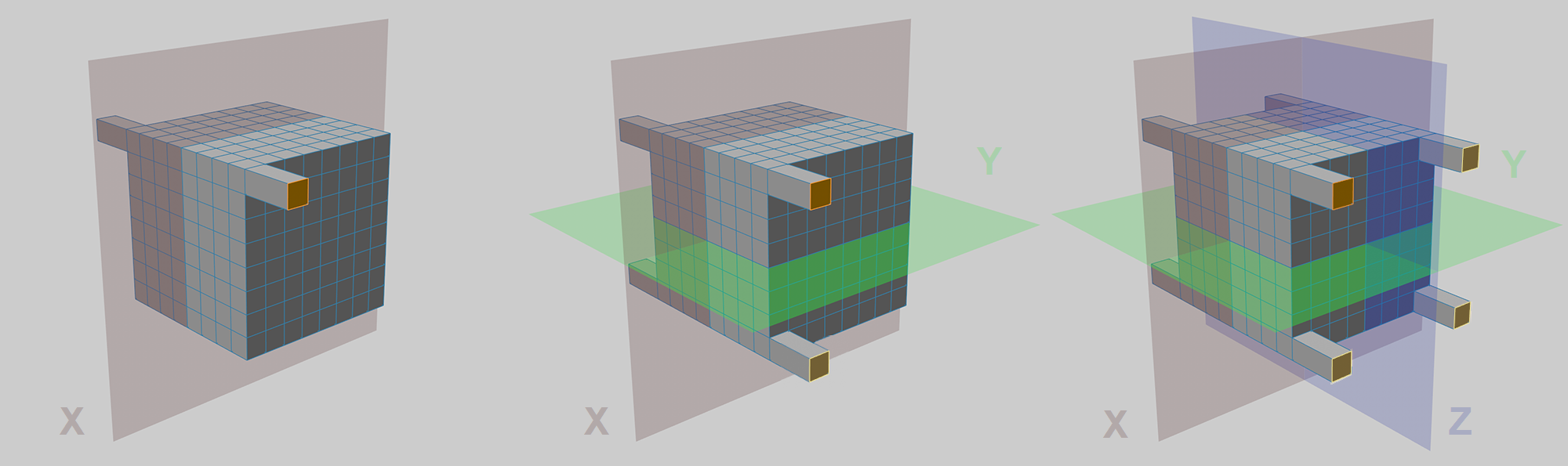 El polígono de la parte superior izquierda ha sido extruido, de izquierda a derecha: X, X e Y, X e Y, y Z como unidades simétricas.
El polígono de la parte superior izquierda ha sido extruido, de izquierda a derecha: X, X e Y, X e Y, y Z como unidades simétricas.
Si con el espacio se puede definir la posición y orientación de los planos de simetría, X, Y, Z definen los planos de simetría perpendiculares a los ejes, respectivamente.
Así, se pueden definir hasta 3 planos de simetría en función de las 3 dimensiones, aunque en la mayoría de los casos basta con uno (la mayoría de los objetos son simétricos sólo respecto a un plano: por ejemplo, la carrocería de un coche). Los objetos con simetría de rotación, como un bate de béisbol, tendrán 2 planos de simetría.
Aquí se define el sistema de coordenadas para los planos de simetría - estos siempre pasan por el origen y son perpendiculares a los ejes activados en X, Y y Z. Los sistemas de coordenadas se orientan según:
-
Global: Origen Global.
-
Local: en el origen del objeto seleccionado, en caso de múltiples objetos seleccionados en su eje medio de multiselección.
-
Plano de trabajo: origen del plano de trabajo.
-
Personalizado: el punto definido por la posición/rotación.
Rotación/Posición
Si ha seleccionado Personalizado para Espacio, puede definir libremente la posición del plano de simetría con Rotación y Posición.
Seleccione el objeto
Haciendo clic en este botón puede seleccionar un objeto, su posición en el sistema de coordenadas se introducirá en Posición/Rotación.
Imagina que trabajas con un objeto que parece ser simétrico pero que en realidad tiene ligeras desviaciones de la simetría ideal. Si el Sistema de Simetría asumiera ahora condiciones perfectas, los componentes no se encontrarían al otro lado del plano de simetría. Para evitar que esto ocurra, se pueden aplicar los siguientes ajustes.
-
Abrazadera: Si la opción está desactivada, se considera simplemente el punto más cercano (a la simetría ideal) como la "pareja" simétrica. Si esta opción está activada, los siguientes ajustes estarán disponibles:
-
Tolerancia: El "compañero" simétrico puede tener como máximo la distancia establecida aquí (a la simetría ideal) para ser considerado un punto simétrico.
Si el punto de una arista o de un polígono se desvía de la forma que acabamos de describir, de modo que no se reconoce como "pareja" simétrica, la arista o el polígono asociados en su conjunto también se consideran no simétricos.
Configuración de la topología
Con el tipo Topología, la simetría se determina utilizando una arista o un bucle poligonal que usted defina. También se incluirán las regiones que no sean simétricas en el espacio tridimensional, pero que sí lo eran. Tipo).
¿Cómo se detecta aquí un componente simétrico? En pocas palabras, el algoritmo comenzará en el bucle y se ejecutará perpendicularmente a la topología en ambas direcciones. Los componentes que se encuentran en un punto del bucle a 7 aristas de distancia en la dirección opuesta se verán como simétricos. Su posición en el espacio tridimensional no influye.
Esto funciona bien siempre que la topología sea la misma en ambos lados. En cuanto entre en juego la irregularidad, esto dejará de funcionar. Esta irregularidad puede ser, por ejemplo, puntos que tienen un número diferente de puntos vecinos, que no serán clasificados como simétricos, incluyendo todos los polígonos.
Tenga en cuenta que la simetría de la topología también funciona con múltiples objetos seleccionados y también con objetos con múltiples islas. Un requisito previo es que cada objeto o cada isla tenga su propio bucle definido.
Por cierto, el bucle se resaltará si activas la opción Mostrar capas.
Operación
Proceda de la siguiente manera:
-
Primero debe seleccionar el bucle que definió la simetría anterior en modo arista o polígono. Tenga en cuenta que no tiene que seleccionar un bucle completo; la mayoría de las veces basta con una pequeña sección. Sin embargo, cuanto más largo sea el bucle, mejor puede funcionar la simetría de la topología.
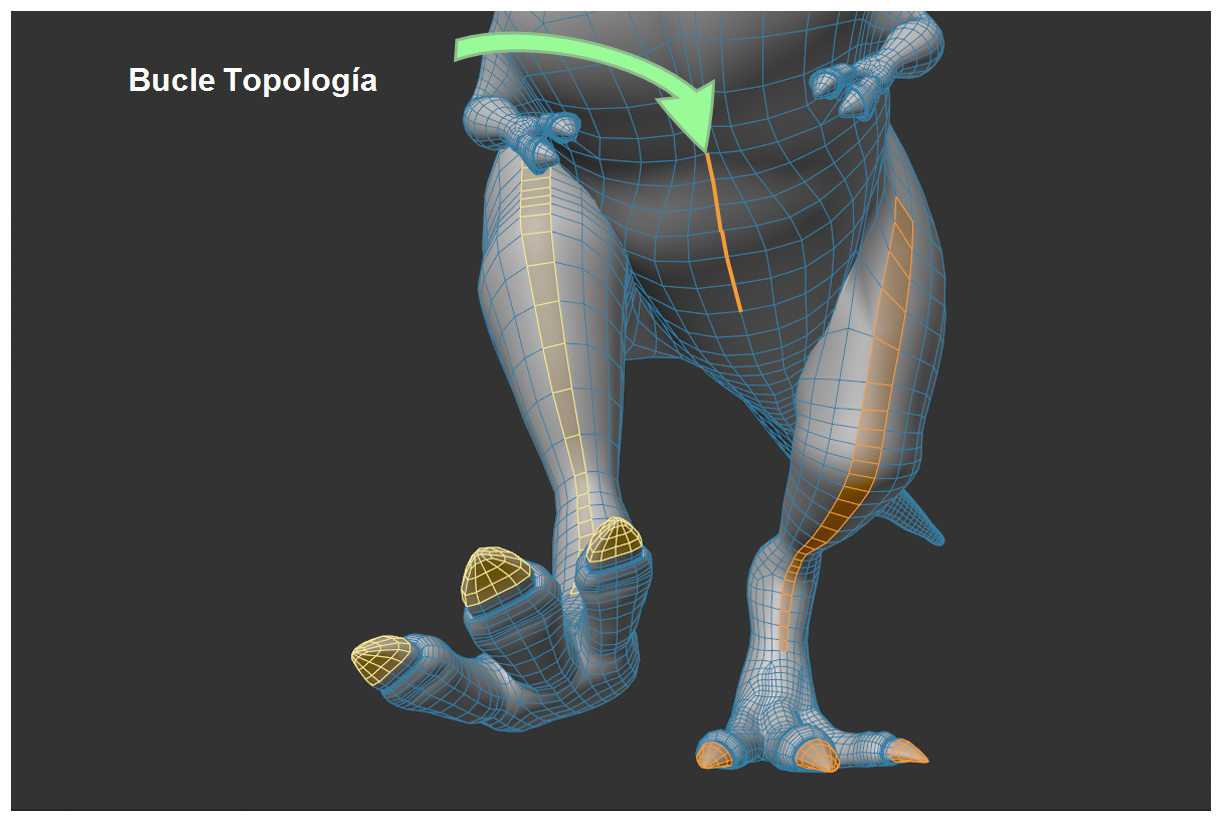
-
Haga clic en Actualizar Bucles de Topología. El bucle se guardará en una etiqueta de selección especial denominada "Selección de Simetría".
-
En el Modo Bucle, seleccione el bucle de componentes que definió en "1" y empiece a trabajar.
Activar los Bucles de Topología
Haga clic en este botón para guardar la selección actual de aristas o polígonos para la simetría de la topología en una etiqueta de selección de simetría. Esto es necesario para que funcione la Simetría Topológica.
Modo Bucle
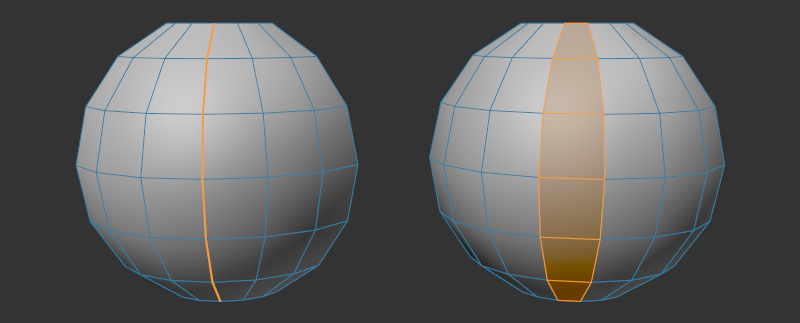
Dependiendo de cómo esté modelado su objeto, la simetría puede definirse mediante un bucle de aristas (figura de la izquierda) o un bucle de polígonos (figura de la derecha). Aquí puede hacer la selección correspondiente.